Aktiva länkar används i HTML för att omdirigera resursanvändaren till en annan sida eller internetresurs. Aktiva länkar kan också innehålla sökvägen till olika nedladdningar. Motsvarande markeringstagg används för att skapa detta element.
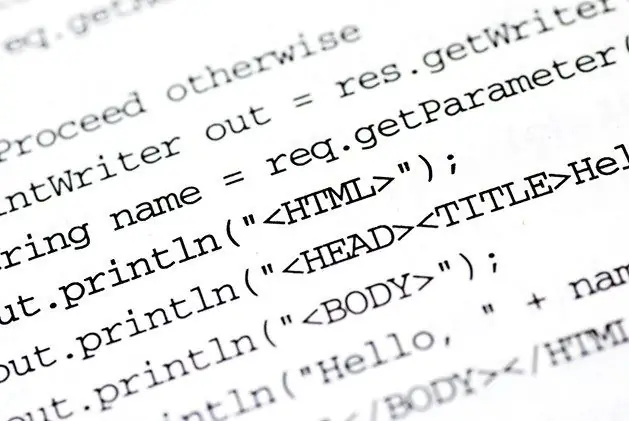
Instruktioner
Steg 1
Öppna din HTML-fil genom att högerklicka på den och välja "Öppna med" - "Anteckningar". Du kan också använda alternativa redigerare för att ändra sidkoden. Till exempel kan du installera Notepad ++ -verktyget, som är en bra analog till standardanteckningsblocket och har ett kodmarkeringsläge för att göra det lättare att navigera i dokumentet som skapas.
Steg 2
Gå till avsnittet i dokumentet för att ändra koden som kommer att vara synlig för användare av internetresursen. Infoga följande text i önskad markering:
Länkens namn
I det här fallet anger href-parametern adressen där elementet kommer att hänvisa. Det är viktigt att denna adress är giltig, annars anses länken inte vara aktiv.
Steg 3
Du kan ange en specifik adress i formatet https://address.ru. Till exempel:
I det här fallet skapas en länk till en sökresurs med adressen google.com. Googles namn kommer att visas på sidan för att användaren ska informera användaren om den resurs som han kommer att omdirigeras till.
Steg 4
När du skapar en länk kan du också ange symboliska sökvägar till specifika sidor och dokument. Till exempel har du en mapp med namnet mapp i samma katalog som den för närvarande redigerade HTML-filen och den innehåller sidan page.html. Om du vill visa en aktiv länk till den här sidan utan att ange hela webbplatsens adress kan du infoga följande kod:
Länkens namn
Steg 5
I det här fallet anger du den relativa sökvägen till sidan.html-filen, som finns i katalogen som nämns ovan. Genom att klicka på den här länken omdirigeras användaren till den skapade sidan page.html, som redan kan innehålla en annan kod.
Steg 6
När du har redigerat dokumentet sparar du ändringarna genom att klicka på alternativet "Arkiv" - "Spara". Du har nu slutfört att lägga till en het länk till HTML-dokumentet.






